Página inicial > Definições do equipamento > Alterar as definições do equipamento a partir do painel de controlo > Tabelas de definições e funções > Tabelas de funções (Modelos MFC com painel tátil de 2,7" e modelos MFC com painel tátil de 3,5")
Tabelas de funções (Modelos MFC com painel tátil de 2,7" e modelos MFC com painel tátil de 3,5")
[Fax] (Quando a pré-visualização de fax está desligada)
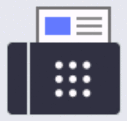 [Fax]
[Fax]
Nível 3 | Nível 4 | Nível 5 | Nível 6 | Descrições |
|---|---|---|---|---|
Rem.(Pausa) | - | - | - | Volte a marcar o último número marcado. Quando introduzir um número de fax ou de telefone no ecrã tátil, Remarcar muda para Pausa no LCD. Prima Pausa quando precisar de um atraso ao marcar números, como códigos de acesso e números de cartão de crédito. Também pode guardar uma pausa quando configurar endereços. |
Tel(R) | - | - | - | Tel muda para R quando a opção PBX é selecionada como tipo de linha telefónica. Pode utilizar R para ter acesso a uma linha exterior ou para transferir uma chamada para outra extensão quando estiver ligado a um PBX. |
Livro Ender. |
(Procurar:) | - | - | Efetue uma pesquisa no livro de endereços. |
Editar | - | - | Guarde números no livro de endereços, configure grupos de números para distribuição, altere e elimine números do livro de endereços. | |
(Selecionar Livro de Endereços) | Aplicar | - | Comece a enviar um fax utilizando o livro de endereços. | |
Hist. cham. | Rem. | - | - | Remarque o último número marcado. |
Números marcados | (Selecionar Chamada Efetuada) | Editar | Selecione um número do histórico de Chamadas Efetuadas e envie-lhe um fax, adicione-o ao Livro de Endereços ou elimine-o. | |
Aplicar | ||||
Hist. ID chamador (Apenas disponível em alguns países.) | (Selecionar Histórico de identificação de chamadas) | Editar | Selecione um número do histórico de identificação de chamadas e envie-lhe um fax, adicione-o ao livro de endereços ou elimine-o. | |
Aplicar | ||||
Início Fax | - | - | - | Envie um fax. |
| Resol. de Fax | - | - | Configure a resolução dos faxes enviados. |
Contraste | - | - | Ajuste o contraste. | |
Fax 2 lados (Para modelos com digitalização nos 2 lados automática) | - | - | Configure o formato de digitalização de 2 lados. | |
Tam Área Digit | - | - | Ajuste a área de digitalização do vidro do digitalizador ao tamanho do documento. | |
Multidifusão | Adicionar Núm. | Adicionar Núm. | Envie a mesma mensagem de fax para mais do que um número de fax. | |
Adic. do Livro de ender. | ||||
Pesq. no livro de endereços | ||||
Fax Programado | Fax Programado | - | Configure a hora do dia para enviar faxes programados. | |
Conf. hora | - | |||
Transm. tempo real | - | - | Envie um fax sem utilizar a memória. | |
Config. pág rosto | Config pág rosto | - | Configure o equipamento para enviar automaticamente uma página de rosto pré-programada. | |
Nota Pag.rosto | - | |||
Total pág | - | |||
Modo internac | - | - | Ative esta função se tiver dificuldades no envio de faxes para o estrangeiro. | |
Hist. cham. | - | - | Selecione um número do Histórico de chamadas e envie-lhe um fax, adicione-o ao Livro de Endereços ou elimine-o. | |
Livro Ender. | - | - | Selecione o endereço do destinatário no livro de endereços. | |
Nova Predefin. | - | - | Guarde as definições como configurações predefinidas. | |
Defin. Fábrica | - | - | Reponha todas as predefinições de fábrica. | |
Guardar como Atalho | - | - | - | Guarde as configurações atuais como um atalho. |
[Fax] (Quando a pré-visualização de fax está ligada)
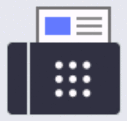 [Fax]
[Fax]
Nível 3 | Nível 4 | Nível 5 | Descrições |
|---|---|---|---|
Envie um fax | Rem.(Pausa) | - | Volte a marcar o último número marcado. Quando introduzir um número de fax ou de telefone no ecrã tátil, Remarcar muda para Pausa no LCD. Prima Pausa quando precisar de um atraso ao marcar números, como códigos de acesso e números de cartão de crédito. Também pode guardar uma pausa quando configurar endereços. |
Tel(R) | - | Tel muda para R quando a opção PBX é selecionada como tipo de linha telefónica. Pode utilizar R para ter acesso a uma linha exterior ou para transferir uma chamada para outra extensão quando estiver ligado a um PBX. | |
Livro Ender. | - | Selecione o endereço do destinatário no livro de endereços. | |
Hist. cham. | - | Selecione um número do Histórico de chamadas e envie-lhe um fax, adicione-o ao Livro de Endereços ou elimine-o. | |
Início Fax | - | Envie um fax. | |
| - | Selecione as definições. | |
Guardar como Atalho | - | Guarde as configurações atuais como um atalho. | |
Faxes Recebidos | Impr/Elimine | Imprimir Todos (Faxes Novos) | Imprima os faxes recebidos novos. |
Imprimir Todos (Faxes Antigos) | Imprima os faxes recebidos antigos. | ||
Elim. Todos (Faxes Novos) | Elimine os faxes recebidos novos. | ||
Elim. Todos (Faxes Antigos) | Elimine os faxes recebidos antigos. | ||
Livro Ender. | - | - | Selecione o endereço do destinatário no livro de endereços. |
Hist. cham. | - | - | Selecione um número do Histórico de chamadas e envie-lhe um fax, adicione-o ao Livro de Endereços ou elimine-o. |
[Cópia]
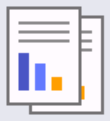 [Cópia]
[Cópia]
Nível 3 | Nível 4 | Nível 5 | Descrições |
|---|---|---|---|
Iniciar | - | - | Efetue uma cópia redimensionada em monocromático ou em gradação de cinzento. |
ID | - | - | Fazer uma cópia do cartão de identificação. |
| Qualidade | - | Selecione a resolução de cópia para o tipo de documento. |
Ampliar/Reduzir | 100% | - | |
Ampliar | Selecione um rácio de ampliação para a cópia seguinte. | ||
Reduzir | Selecione um rácio de redução para a cópia seguinte. | ||
Auto | Ajustar o tamanho da cópia ao tamanho do papel definido. | ||
Persnl(25-400%) | Introduza um rácio de ampliação ou redução. | ||
Densidade | - | Ajuste a densidade. | |
Cópia 2 lados (Para modelos com impressão nos 2 lados automática) | Formato pág. | Desative ou ative a cópia de 2 lados e selecione a aba na margem mais comprida ou a aba na margem mais curta. | |
Formato pág. Cópia 2 lados (Para modelos com impressão nos 2 lados automática) | - | Selecione uma opção de esquema de página quando efetua cópias de 2 lados N em 1 para um documento com 2 lados. | |
Contraste | - | Ajuste o contraste. | |
Empil/ord. | - | Selecione as opções de empilhar ou ordenar cópias múltiplas. | |
Formato Pág. | - | Faça cópias N em 1. | |
Guardar como Atalho | - | - | Guarde as configurações atuais como um atalho. |
[Digitalizar]
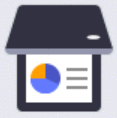 [Digitalizar]
[Digitalizar]
Nível 3 | Nível 4 | Nível 5 | Nível 6 | Descrições |
|---|---|---|---|---|
p/ Meu E-mail (disponível em alguns modelos) | - | - | - | Digitalize um documento monocromático ou a cores para o seu endereço de e-mail. |
p/ Minha Pasta (disponível em alguns modelos) | - | - | - | Envie dados digitalizados para a sua pasta num servidor de CIFS existente na sua rede local ou na Internet. |
para PC | para Ficheiro | Outras ações digit. p/ | - | Digitalize documentos e guarde-os numa pasta do computador. |
(Selecionar USB ou PC) |
| |||
Guardar como Atalho | ||||
Iniciar | ||||
para OCR | Outras ações digit. p/ | - | Converta o documento digitalizado para um ficheiro de texto editável. | |
(Selecionar USB ou PC) |
| |||
Guardar como Atalho | ||||
Iniciar | ||||
para Imagem | Outras ações digit. p/ | - | Digitalize fotografias ou gráficos para uma aplicação gráfica. | |
(Selecionar USB ou PC) |
| |||
Guardar como Atalho | ||||
Iniciar | ||||
para E-mail | Outras ações digit. p/ | - | Envie um documento digitalizado como anexo de e-mail. | |
(Selecionar USB ou PC) |
| |||
Guardar como Atalho | ||||
Iniciar | ||||
à aplic. móvel | (Selecionar Nome de Perfil) | Outras ações digit. p/ | - | Digitalizar documentos para uma aplicação móvel. |
| - | |||
Guardar como Atalho | - | |||
Iniciar | - | |||
p/ Serv E-mail | Outras ações digit. p/ | - | - | Envie dados digitalizados para um servidor de e-mail permitindo que o equipamento comunique com a rede e o servidor de e-mail. |
Manual | Seg. | Destinos | ||
| ||||
Guardar como Atalho | ||||
Iniciar | ||||
Cancelar | - | |||
Adicionar endereço | - | |||
(Selecionar destinos) | - | |||
Livro Ender. |
(Procurar:) | - | ||
Editar | - | |||
(Selecionar Livro de Endereços) | - | |||
para FTP (disponível em alguns modelos) | Outras ações digit. p/ | - | - | Digitalize documentos diretamente para um servidor FTP. |
(Selecionar Nome de Perfil) |
| - | ||
Guardar como Atalho | - | |||
Iniciar | - | |||
para Rede (disponível em alguns modelos) | Outras ações digit. p/ | - | - | Envie dados digitalizados para um servidor CIFS na sua rede local ou na Internet. |
(Selecionar Nome de Perfil) |
| - | ||
Guardar como Atalho | - | |||
Iniciar | - | |||
para Web (disponível em alguns modelos) | - | - | - | Carregue os dados digitalizados para um serviço de Internet. |
Digitaliz. WS (Aparece quando instalar um Digitalizador com Serviços Web, que aparece no Explorador de Rede do seu computador.) | Outras ações digit. p/ | - | - | Digitalize dados utilizando o protocolo de serviços Web. |
Digitalizar | - | - | ||
Dig. p/ Email | - | - | ||
Dig. p/ Fax | - | - | ||
Dig. p/ Impr. | - | - |
[Impressão Segura]
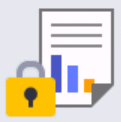 [Impressão Segura]
[Impressão Segura]
Nível 2 | Nível 3 | Nível 4 | Descrições |
|---|---|---|---|
Impressão Segura | (Selecionar Utilizador) | (Selecionar Trabalho de Impressão Segura) | Pode imprimir dados que estejam guardados na memória do equipamento quando introduz a palavra-passe de quatro dígitos. Ative apenas quando o equipamento tem dados de impressão segura. |
[Web]
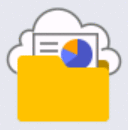 [Web]
[Web]
Nível 2 | Descrições |
|---|---|
Web | Ligue o equipamento Brother a um serviço Internet. Desde que este documento foi publicado, é possível que tenham sido acrescentados serviços Web e que os nomes de serviços tenham sido alterados pelo fornecedor. |
[Aplicações]
 [Aplicações]
[Aplicações]
Nível 2 | Descrições |
|---|---|
Aplicações | Ligue o equipamento Brother ao serviço de aplicações da Brother. |
[Cópia de ID 2 em 1]
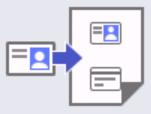 [Cópia de ID 2 em 1]
[Cópia de ID 2 em 1]
Nível 2 | Descrições |
|---|---|
Cópia de ID 2 em 1 | Copia ambos os lados de um cartão de identificação para uma página. |
[Atalhos]
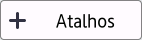 [Atalhos]
[Atalhos]
Nível 3 | Nível 4 | Nível 5 | Descrições |
|---|---|---|---|
| Cópia | - | Selecione as definições pretendidas. |
Fax | - | Selecione as definições pretendidas. | |
Digitalizar | para Ficheiro | Digitalize documentos e guarde-os numa pasta do computador. | |
para OCR | Converta o documento digitalizado para um ficheiro de texto editável. | ||
para Imagem | Digitalize fotografias ou gráficos para uma aplicação gráfica. | ||
para E-mail | Envie um documento digitalizado como anexo de e-mail. | ||
à aplic. móvel | Digitalizar documentos para uma aplicação móvel. | ||
p/ Serv E-mail | Envie dados digitalizados para um servidor de e-mail permitindo que o equipamento comunique com a rede e o servidor de e-mail. | ||
para Rede (disponível em alguns modelos) | Envie dados digitalizados para um servidor CIFS na sua rede local ou na Internet. | ||
para FTP (disponível em alguns modelos) | Envie dados digitalizados via FTP. | ||
Web | - | Ligue o equipamento Brother a um serviço Internet. Desde que este documento foi publicado, é possível que tenham sido acrescentados serviços Web e que os nomes de serviços tenham sido alterados pelo fornecedor. | |
Aplicações | - | Ligue o equipamento Brother ao serviço de aplicações da Brother. | |
Esta lista é apresentada se premir um nome de atalho durante 2 segundos. | Renomear | - | Altere o nome do atalho. |
Editar | - | Alterar as definições de atalhos. | |
Apagar | - | Elimine o atalho. | |
Registar Cartão/NFC (disponível em alguns modelos) | - | Atribua um atalho de um cartão de identificação. | |
Eliminar Cartão/NFC (disponível em alguns modelos) | - | Remova um atalho de um cartão de identificação. |
[Toner]
 [Toner]
[Toner]
Nível 2 | Nível 3 | Descrições |
|---|---|---|
| Duração do toner | Verifique quanto falta aproximadamente para acabar o toner. |
Imprimir Teste | Imprima uma página de teste. | |
Verif. Cart. Toner | Veja as informações do cartucho de toner instalado no LCD, por exemplo, se o cartucho de toner for original. |
Instalação de Wi-Fi (Para modelos sem fios)
 (Configuração de Wi-Fi)(Para modelos sem fios)
(Configuração de Wi-Fi)(Para modelos sem fios)
Nível 2 | Nível 3 | Descrições |
|---|---|---|
(Instalação de Wi-Fi) | Localizar rede Wi-Fi | Configure as definições de rede sem fios manualmente. |
TCP/IP *1 | Altere as definições de TCP/IP. | |
WPS/Botão de pres. | Configure a rede sem fios utilizando o método de premir um botão. | |
WPS/Código PIN *1 | Configure a rede sem fios utilizando WPS com um PIN. | |
Recuperar WLAN | Reponha e reinicie a rede sem fios. | |
Estado da WLAN *1 | Visualize o estado atual da rede sem fios. | |
Endereço MAC *1 | Visualize o endereço MAC do equipamento. | |
Predefinir *1 | Repor todas as definições de fábrica nas definições de rede sem fios. | |
WLAN Ligada *1 | Ativar ou desativar a interface sem fios. | |
Disponível após a configuração de uma ligação Wi-Fi®.






